先日開催したCoderDojo鎌ケ谷で作ったMakeCodeArcadeのプログラムファイルをパソコンに保存する方法と読み込む方法をを紹介したいと思います。
 ゆっきー
ゆっきーブラウザ変えたとき、PC変えたときにファイルがあると良いなぁ…
そんなことを思ったのでいろいろ触って分かってきたことをまとめました。
作ったプログラムファイルを保存しよう!
保存できるっぽいアイコンやボタンはあるものの「なんかちょっと違う?」って思ってたんですが保存が可能だったのでその手順を紹介しますね!
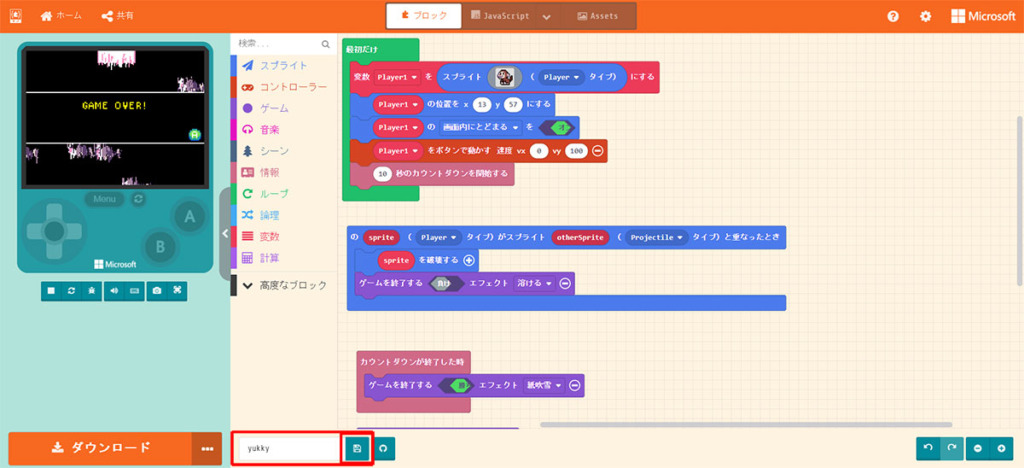
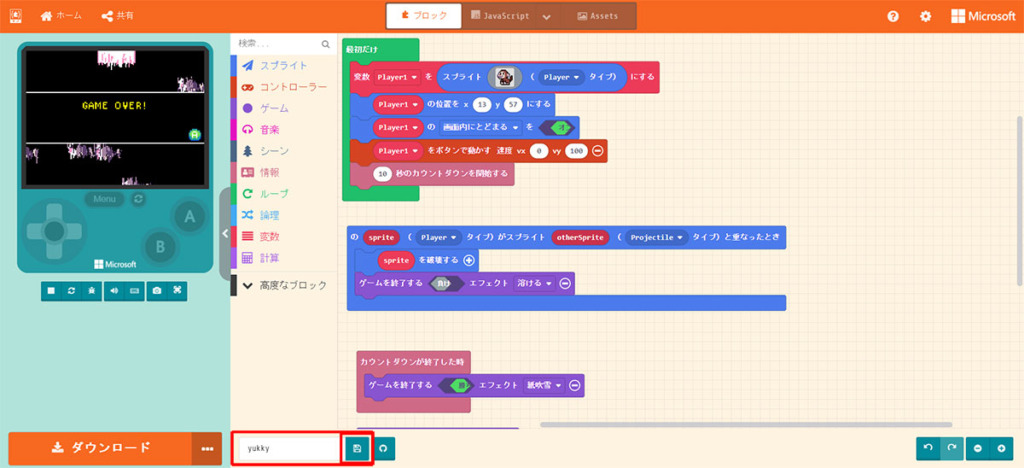
※今回「yukky」と仮で名前を付けています
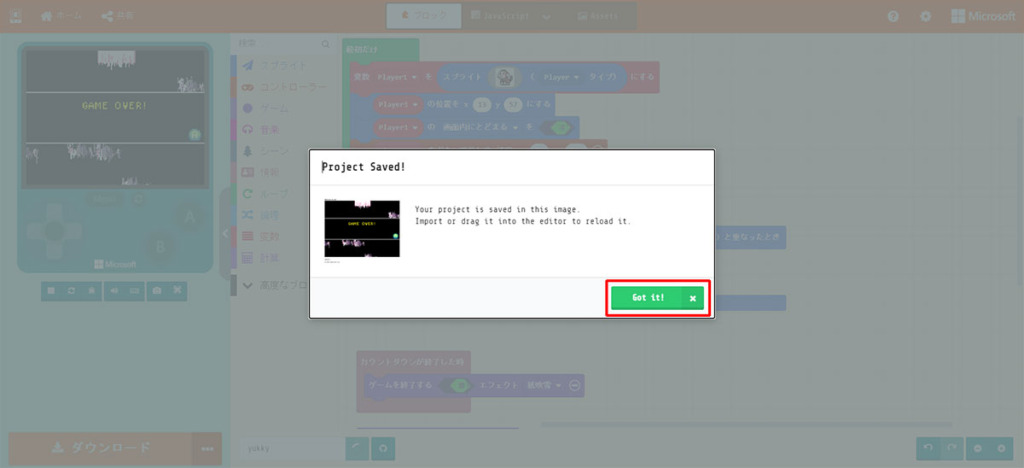
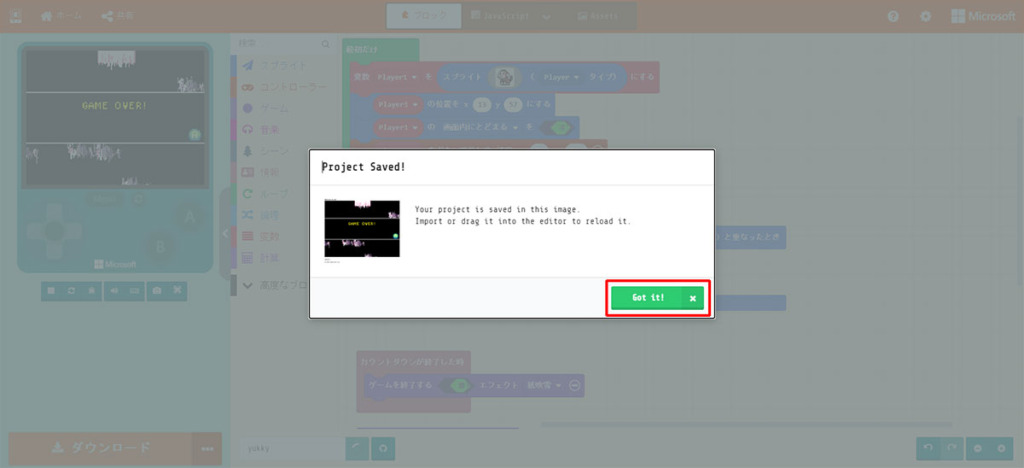
これでファイルがパソコンの中に保存されています。
私の場合は「ダウンロード」のフォルダの中に「arcade-yukky.png」と言うファイルができていました。
保存したファイルからプログラミングを読み込む方法
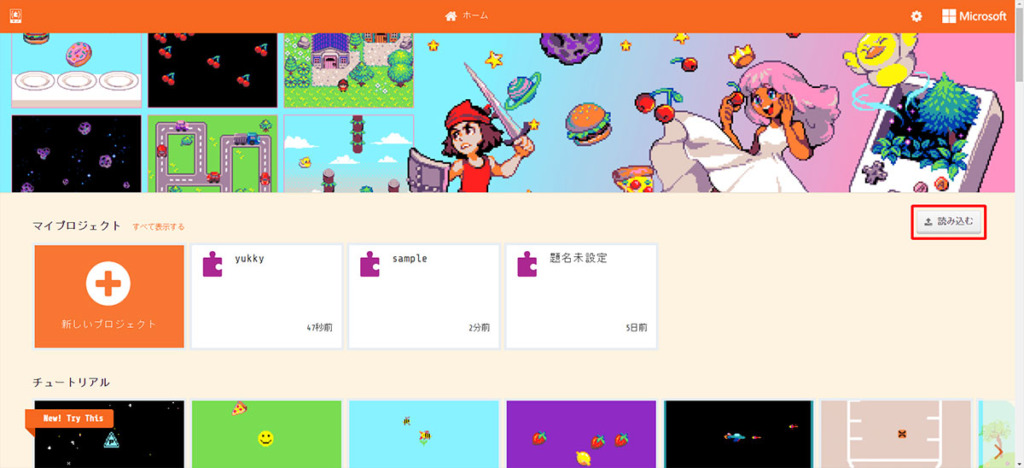
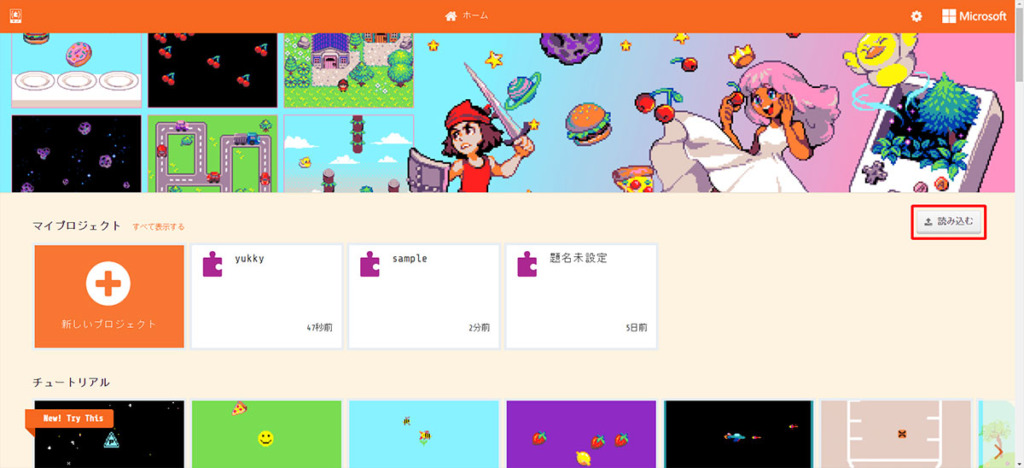
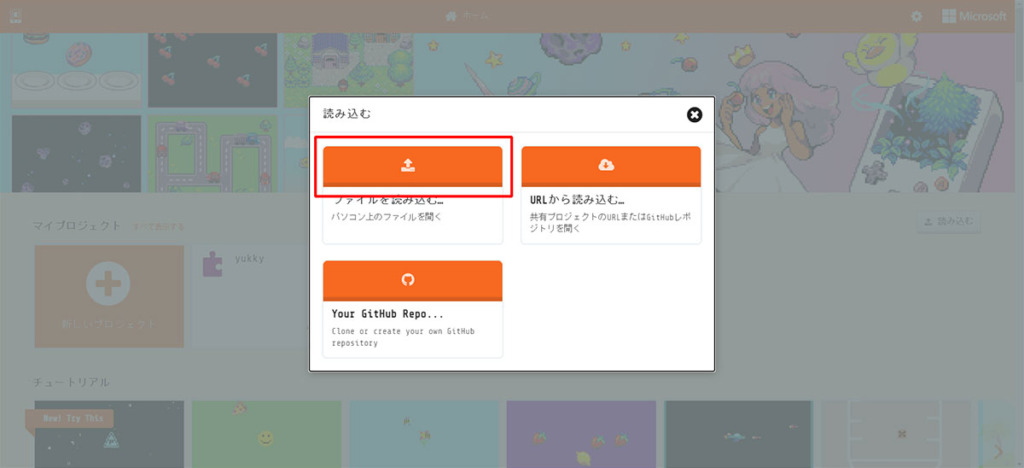
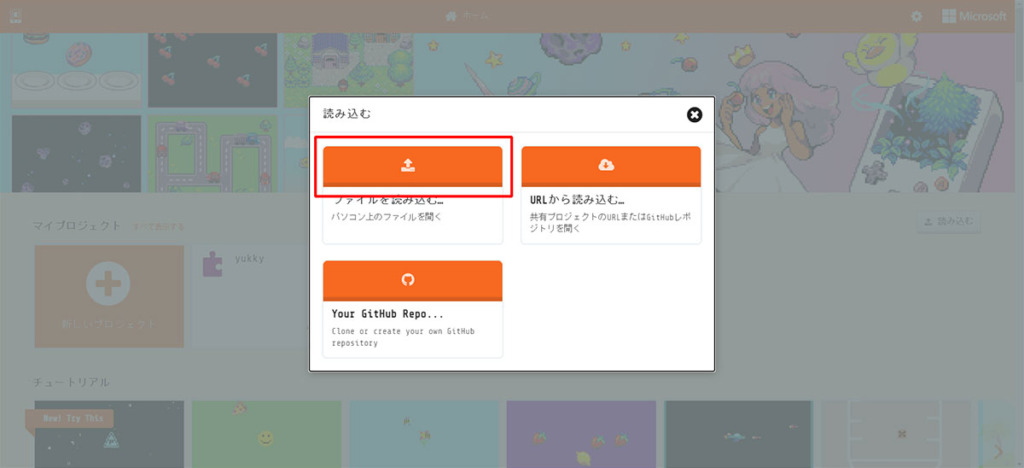
今回はファイルからなので左上の「ファイルを読み込む」をクリック
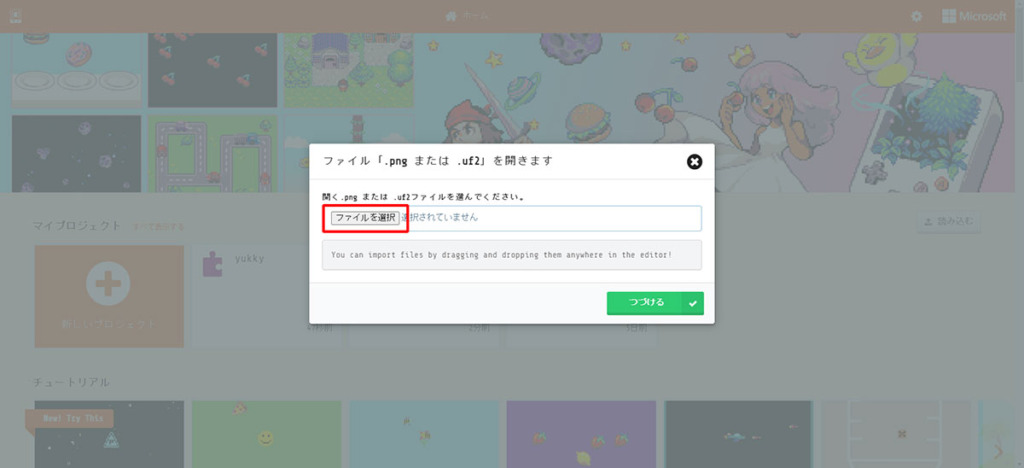
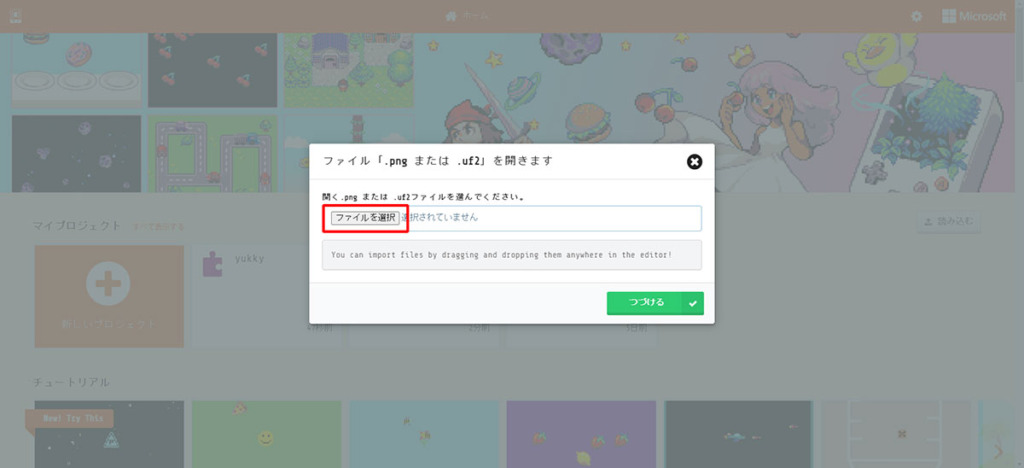
「ファイルを選択」から書き出したファイルを読み込みます。
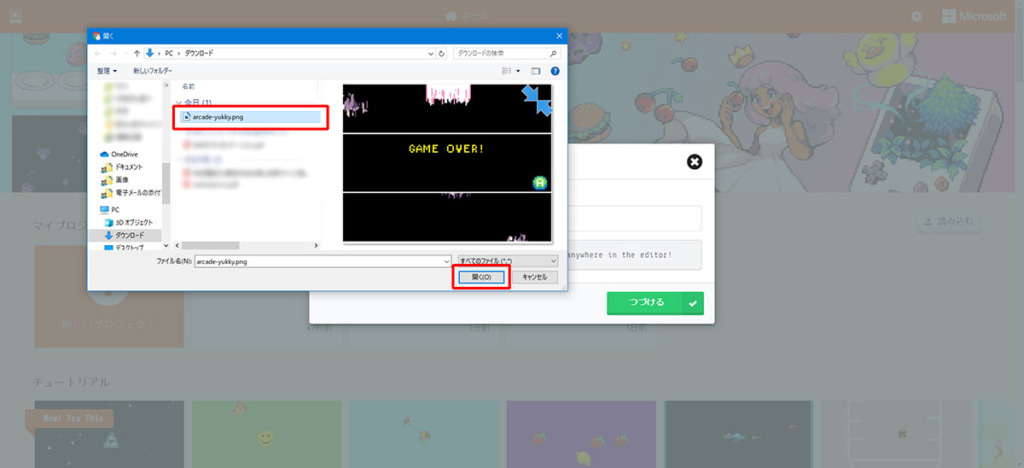
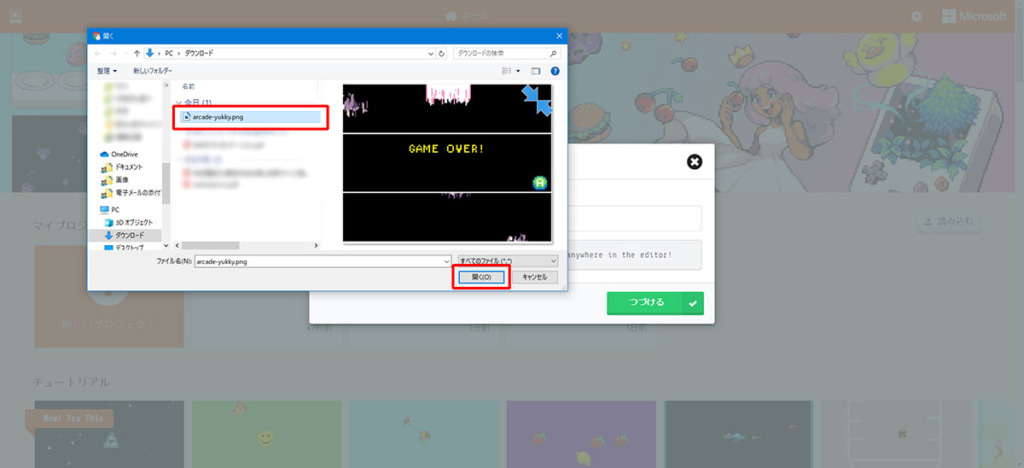
私の場合は「ダウンロード」のフォルダの中に「arcade-yukky.png」と言うファイルを置いていたのでそれを選択しています。
ファイル名は「arcade-(任意の名前).png」になっていると思うので目安にしてみてください。
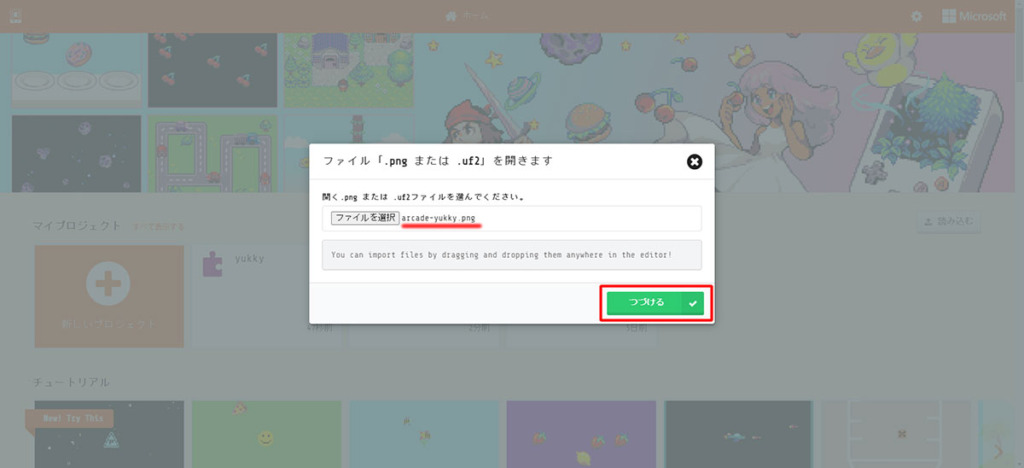
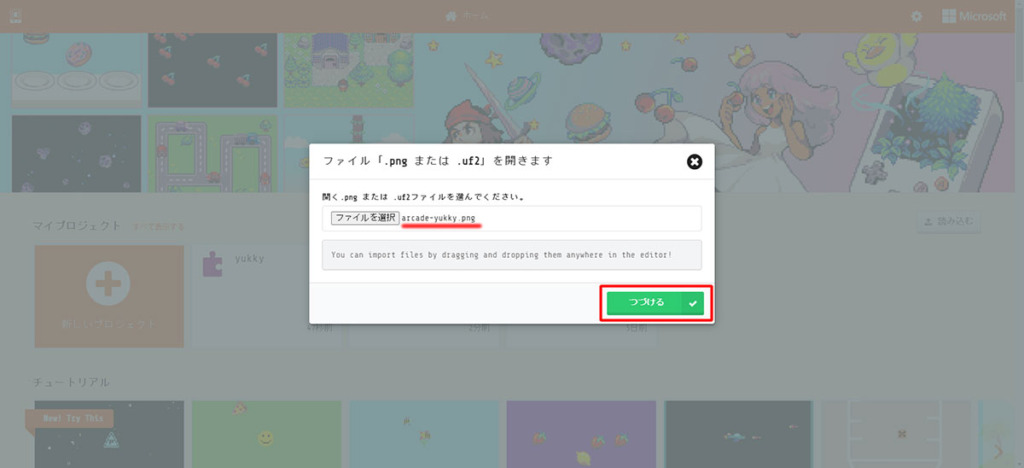
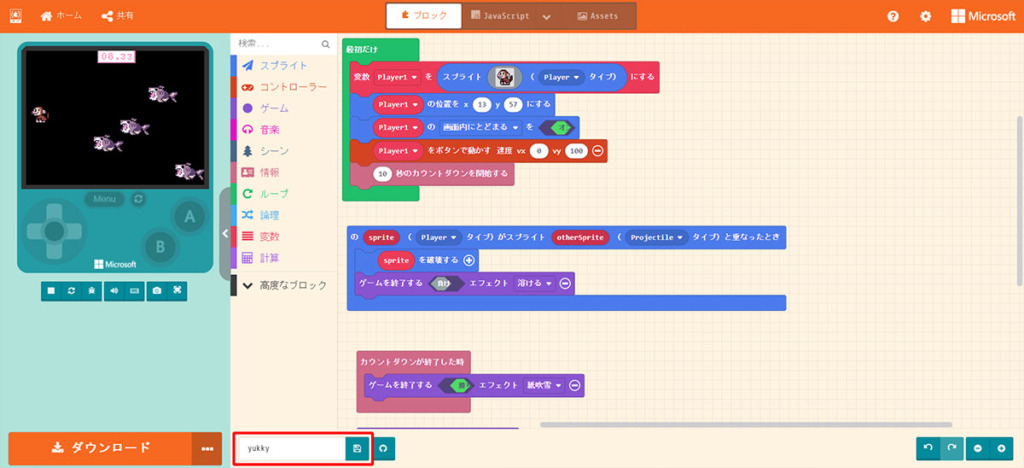
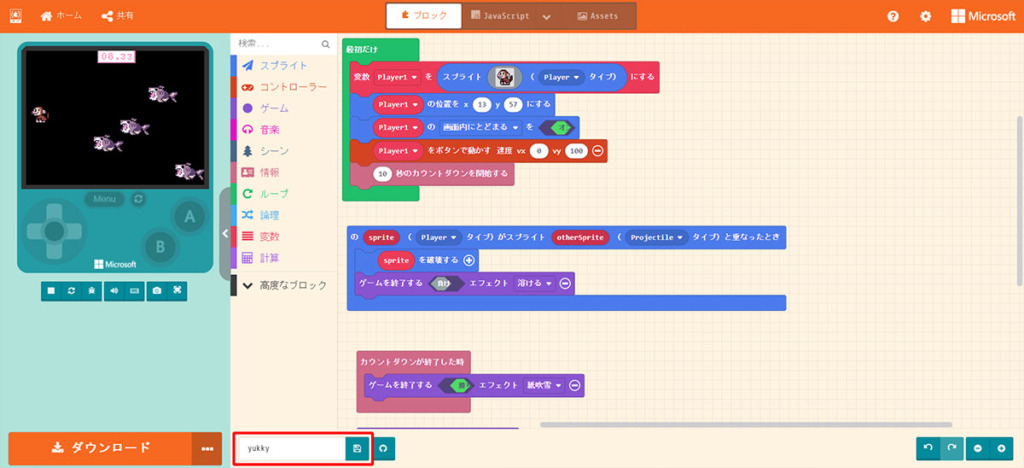
この画面が表示され、プログラムを書く画面の下の方に読み込んだファイルの「任意の名前」が表示されていれば完了です。
兄弟で使う時やパソコンを変えるときにやってみてください
パソコンを家族で共有していたり、パソコン間でのプログラムファイルの移動などするときにぜひ使ってみてください。
もちろん、URLの共有からでもプログラムの続きを作ることは可能です。
やりやすい方でやれれば良いかと思います。



実は、ゆっきーもMakeCodeArcadeは初めて触ったよ~!
なかなか楽しいツールだなって思います♪
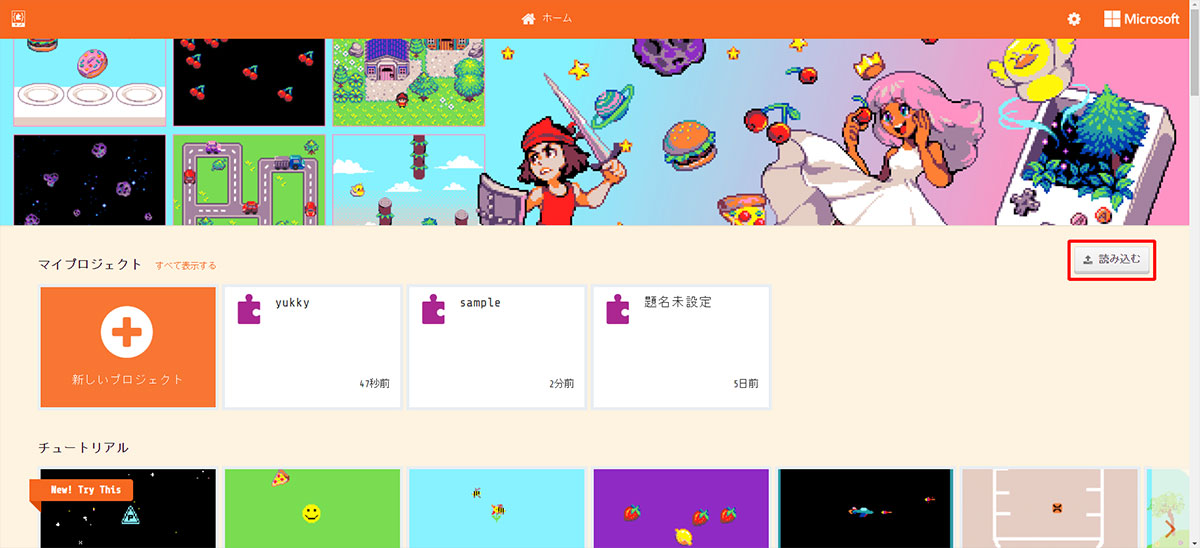







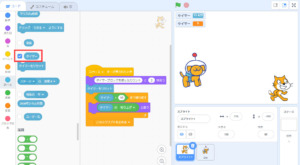

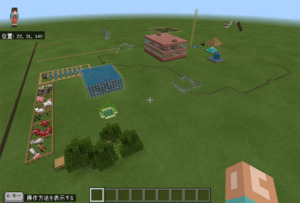
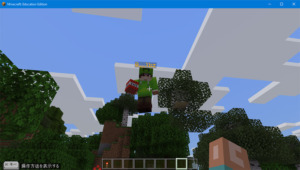
コメント